pr怎样批量裁剪视频素材画面尺寸?
来源:网络收集 点击: 时间:2024-08-07【导读】:
我们在使用premiere进行视频后期剪辑的时候,通常会导入很多的视频素材,如果每个素材都要手动去调整尺寸,那相对来说是非常大的工作量,那么笔者今天就给大家介绍一下。pr怎样批量裁剪视频素材画面尺寸?工具/原料moreAdobe Premiere Pro CC 2018pr怎样批量裁剪视频素材画面尺寸?1/10分步阅读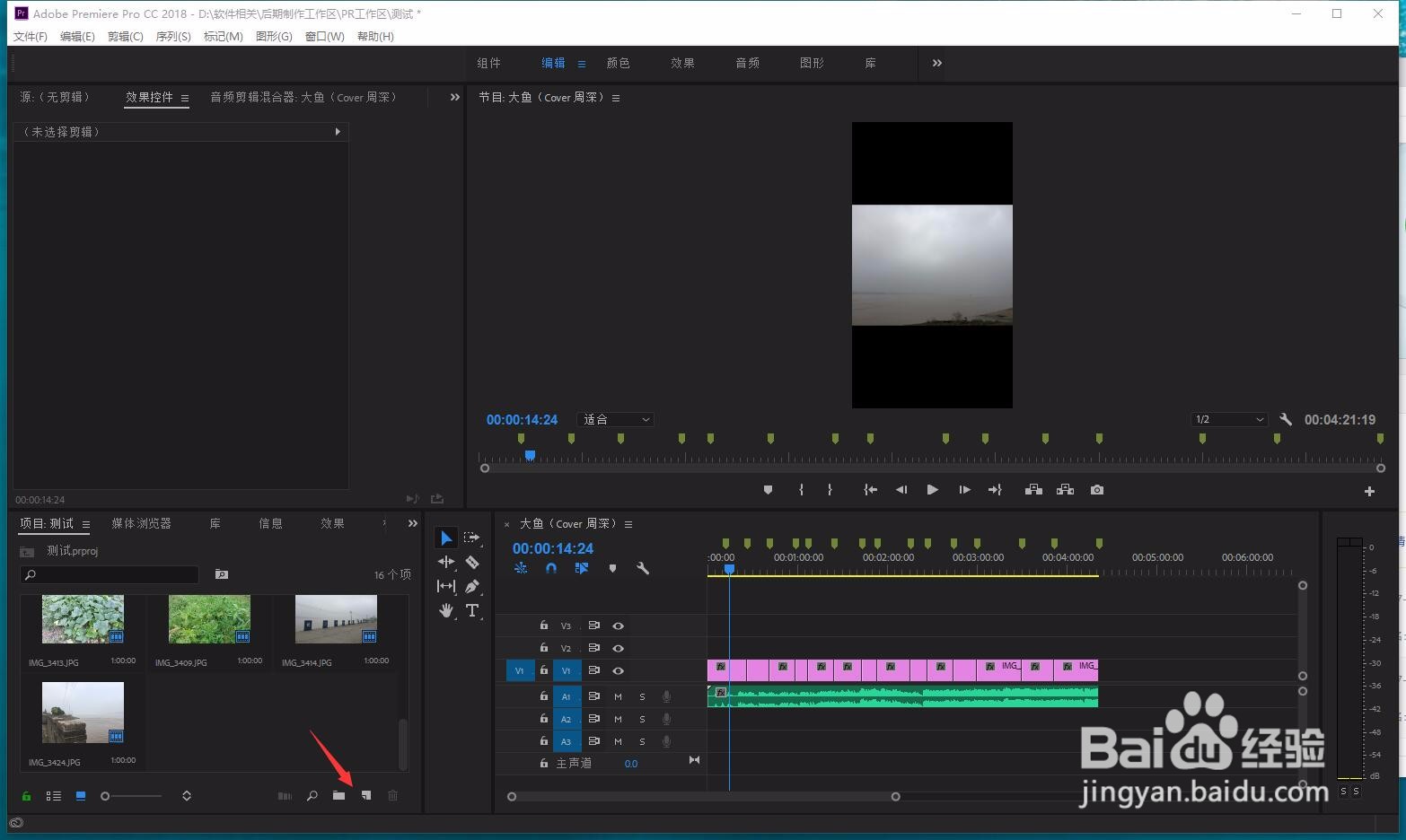 2/10
2/10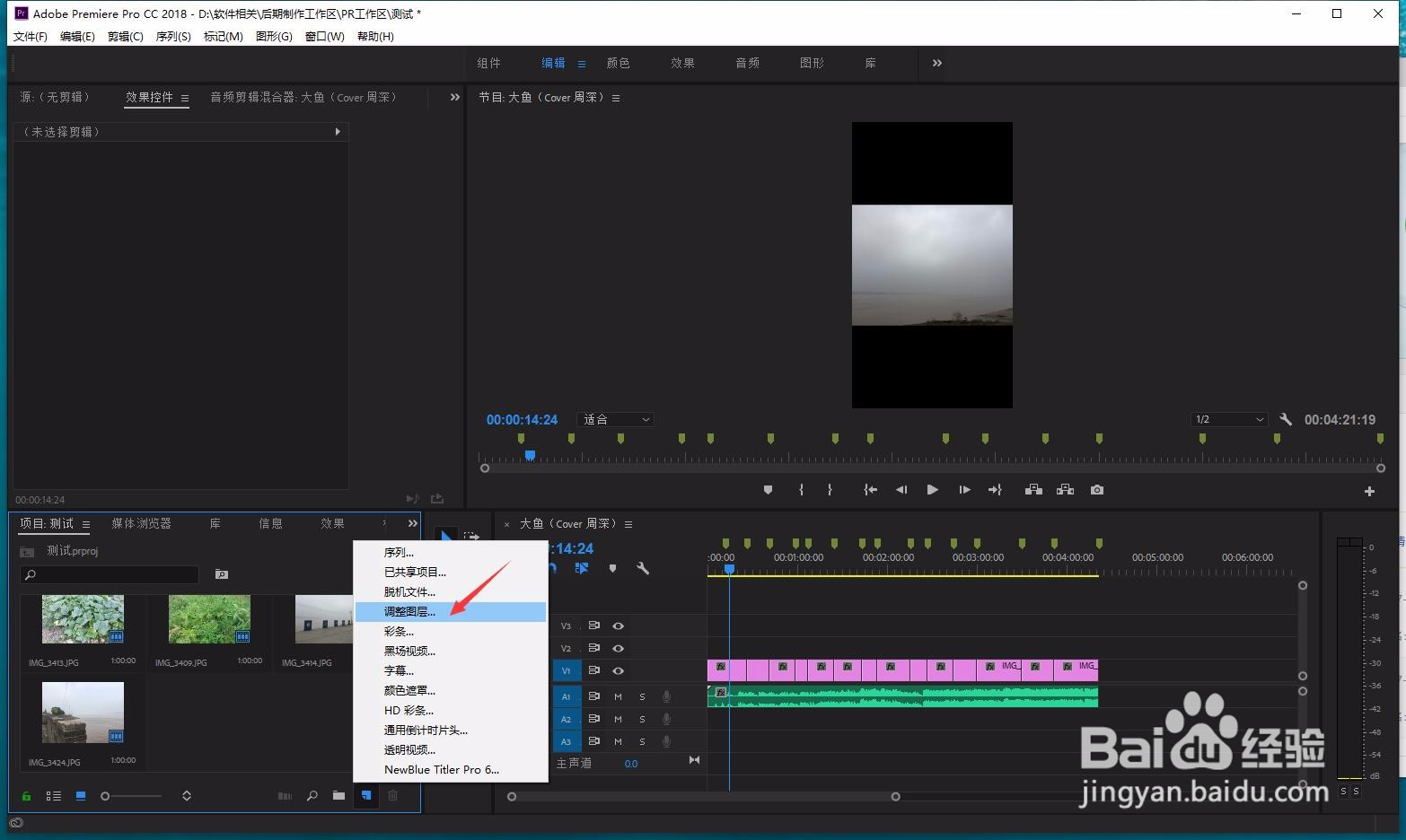 3/10
3/10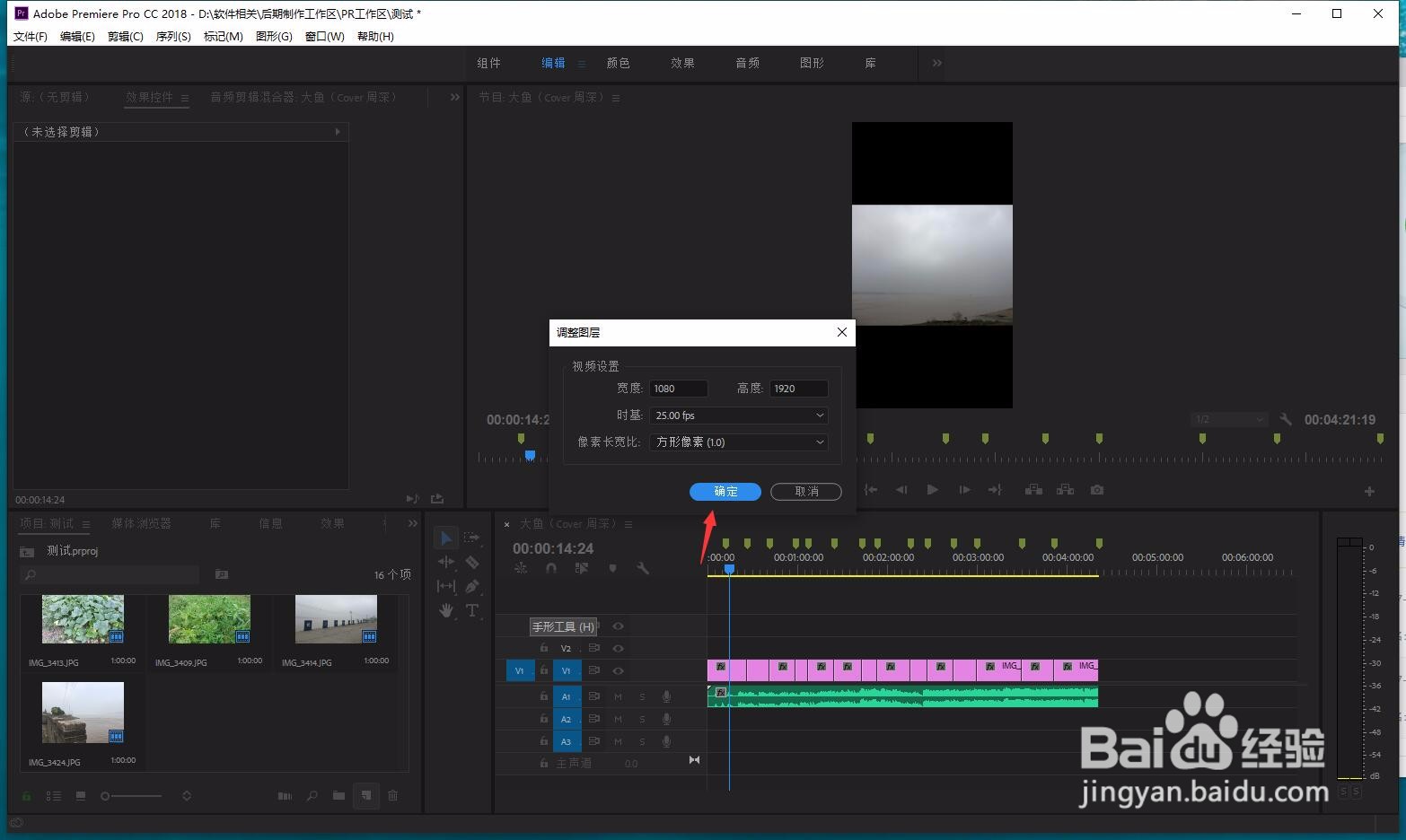 4/10
4/10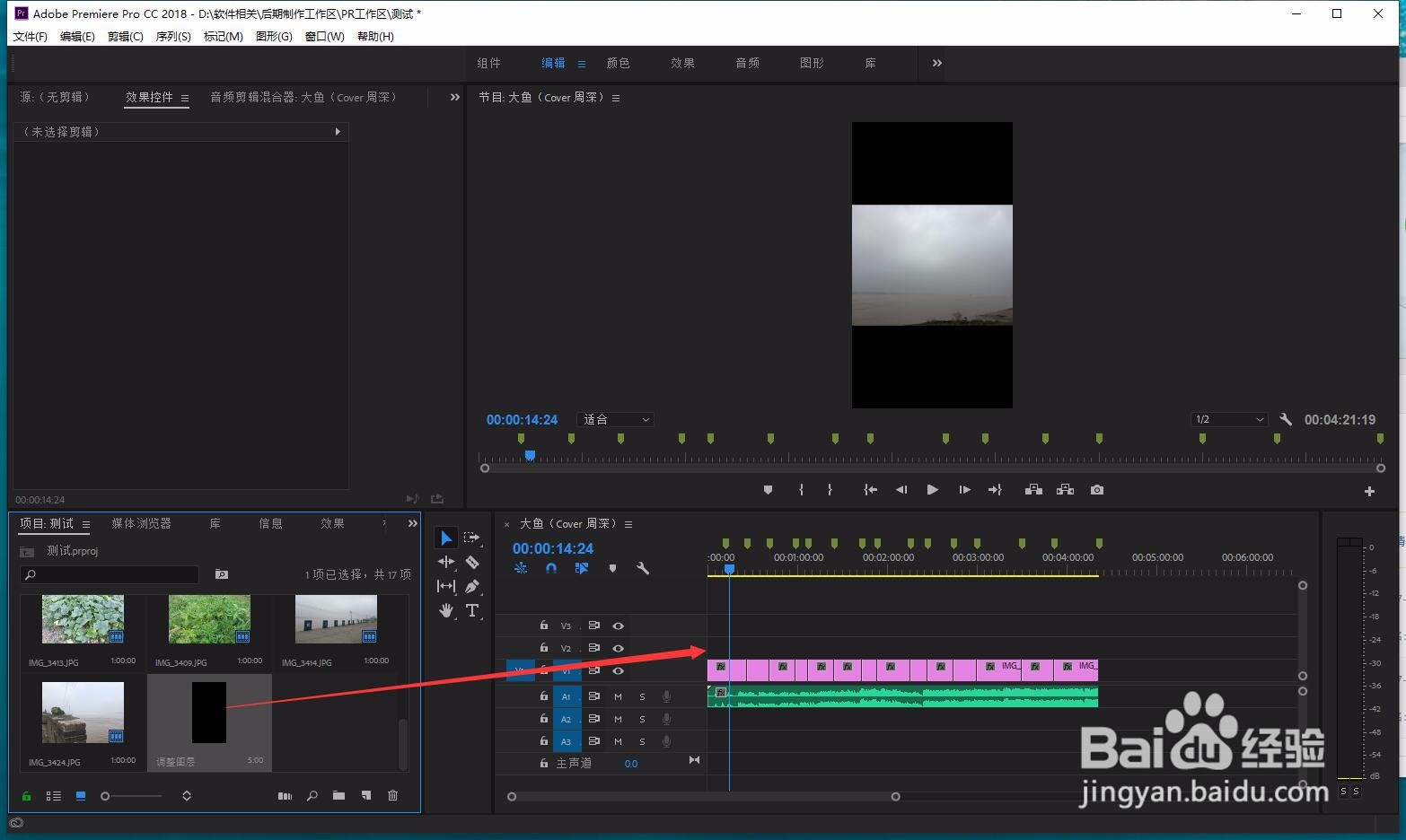 5/10
5/10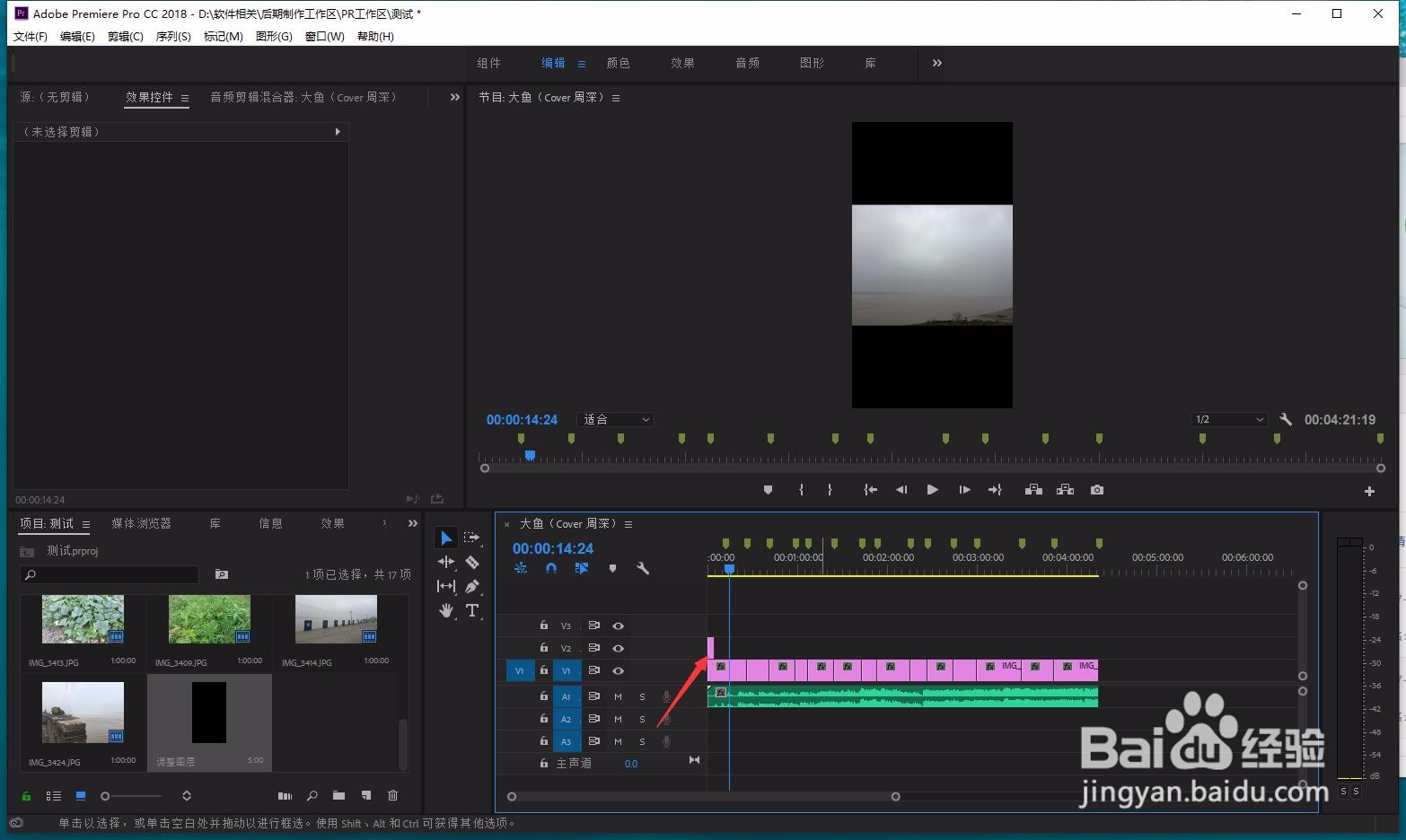 6/10
6/10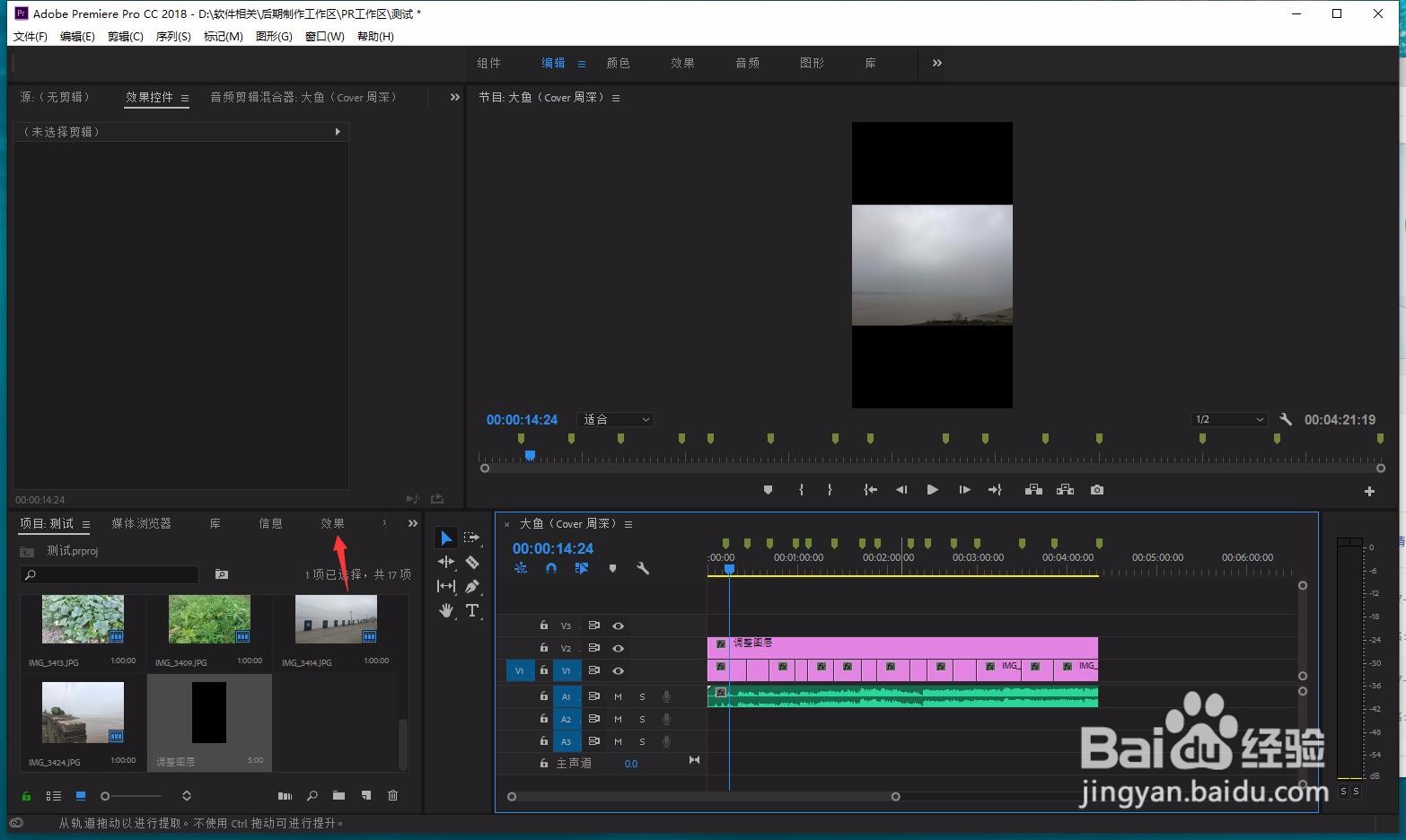 7/10
7/10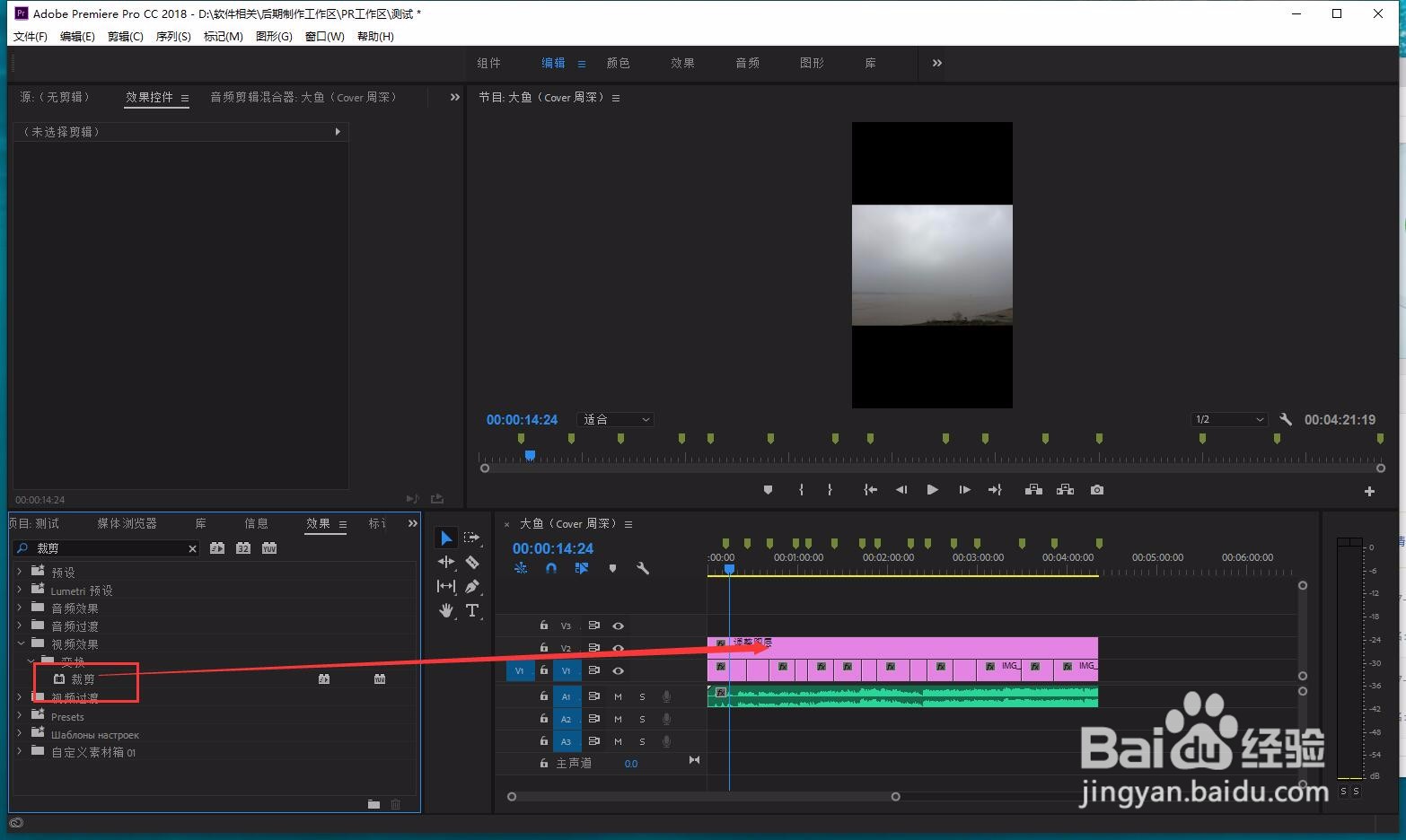 8/10
8/10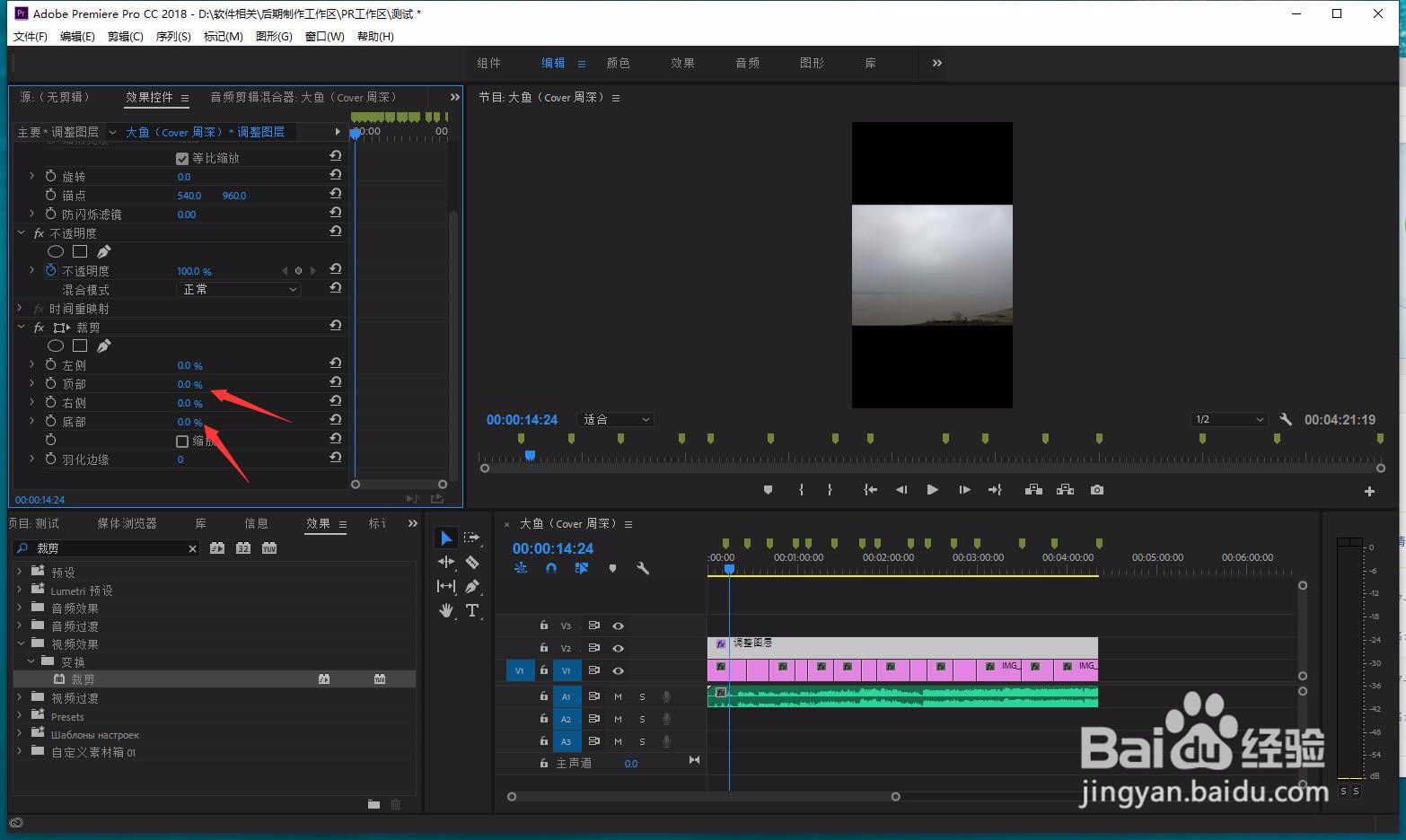 9/10
9/10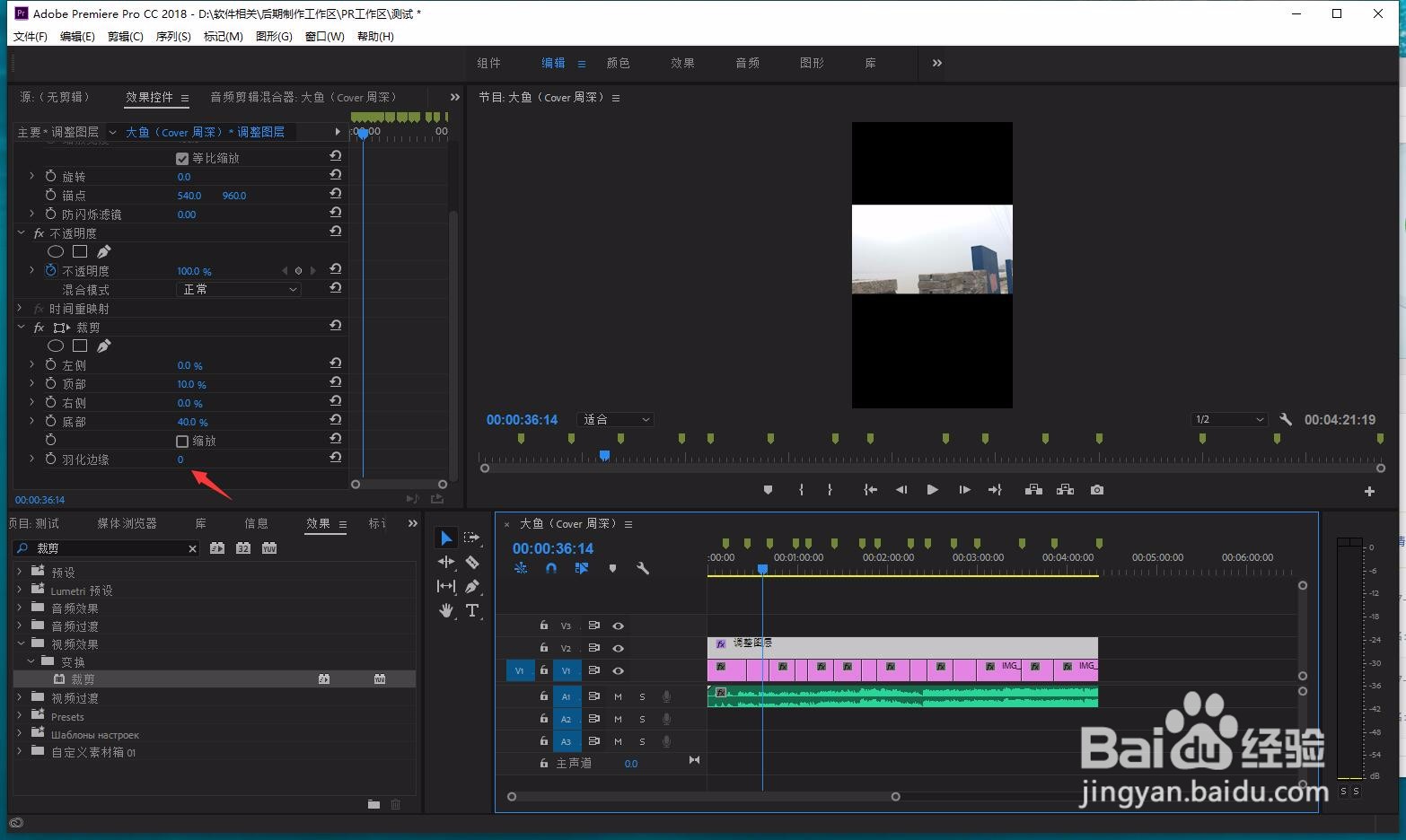 10/10
10/10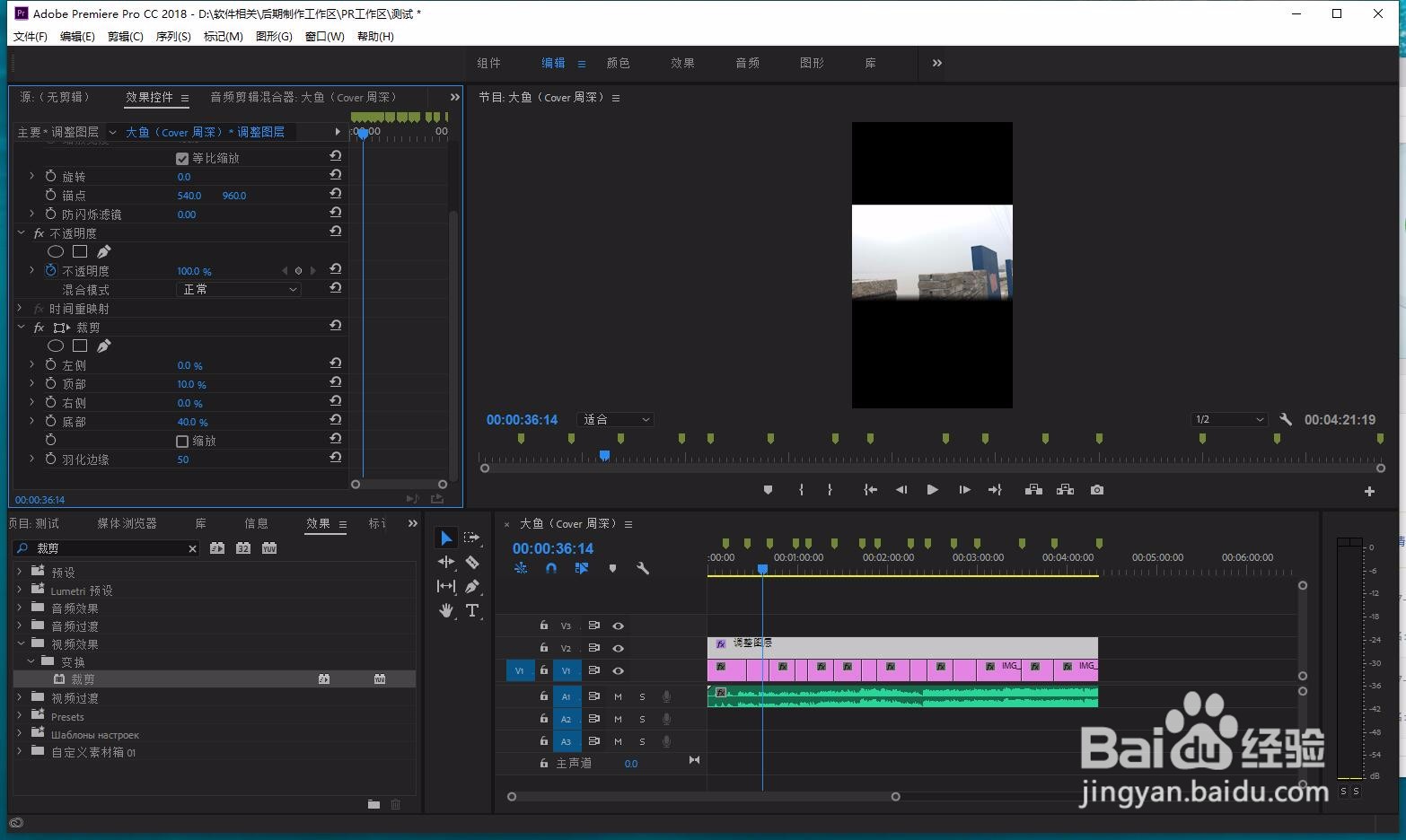 总结1/1
总结1/1
我们点击素材面板右下角的新建按钮。
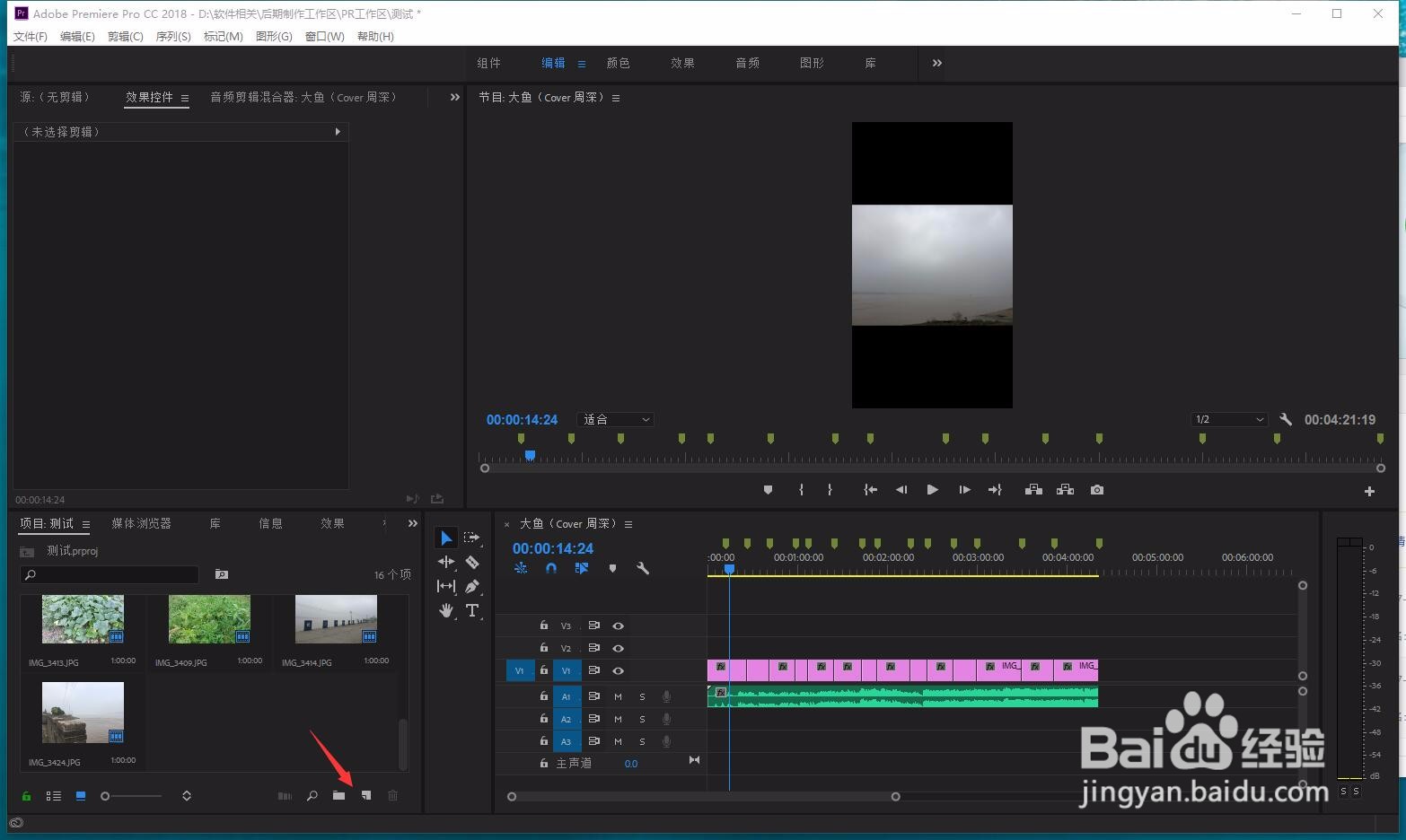 2/10
2/10选择调整图层。
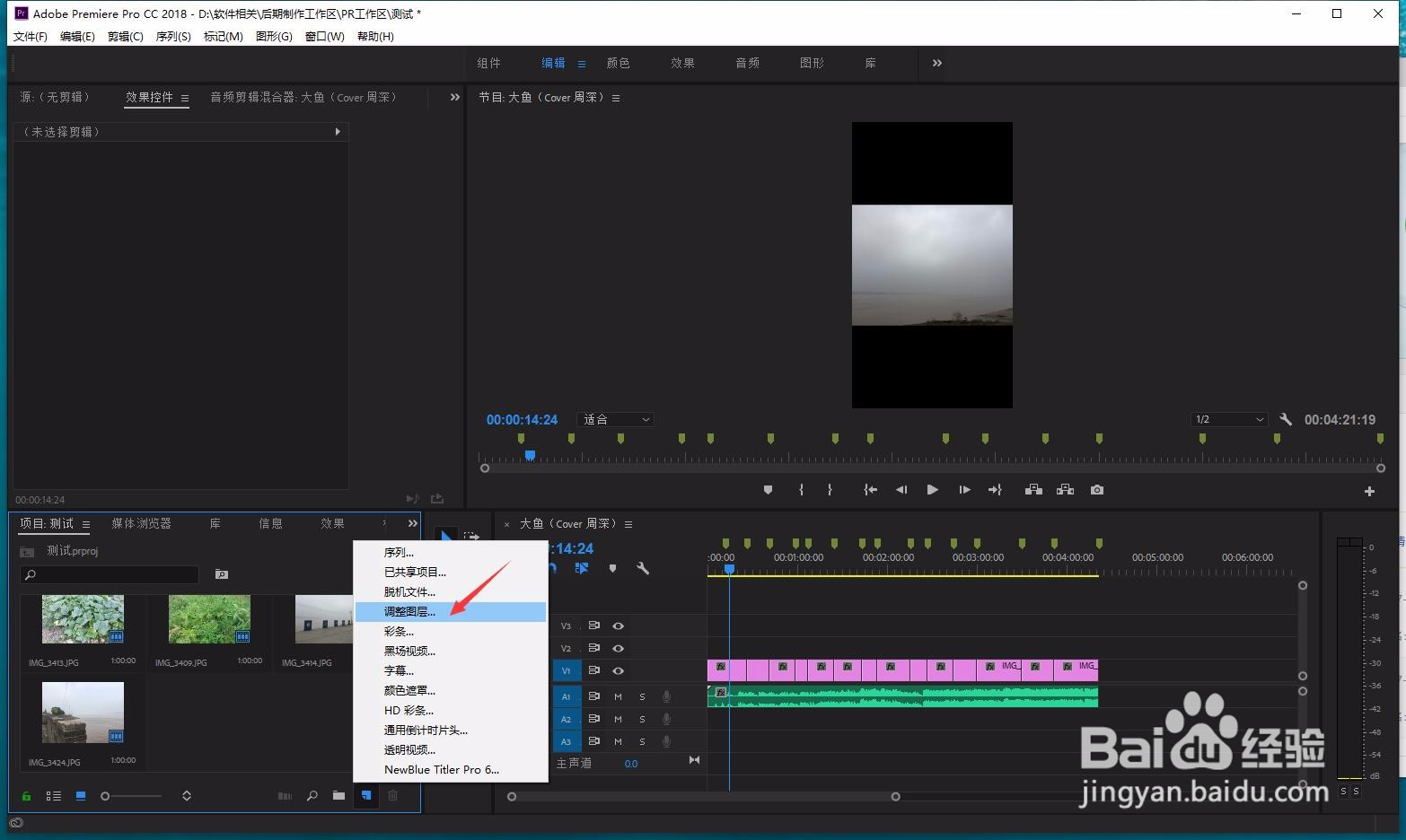 3/10
3/10弹出的窗口中保持默认参数即可点击确定。
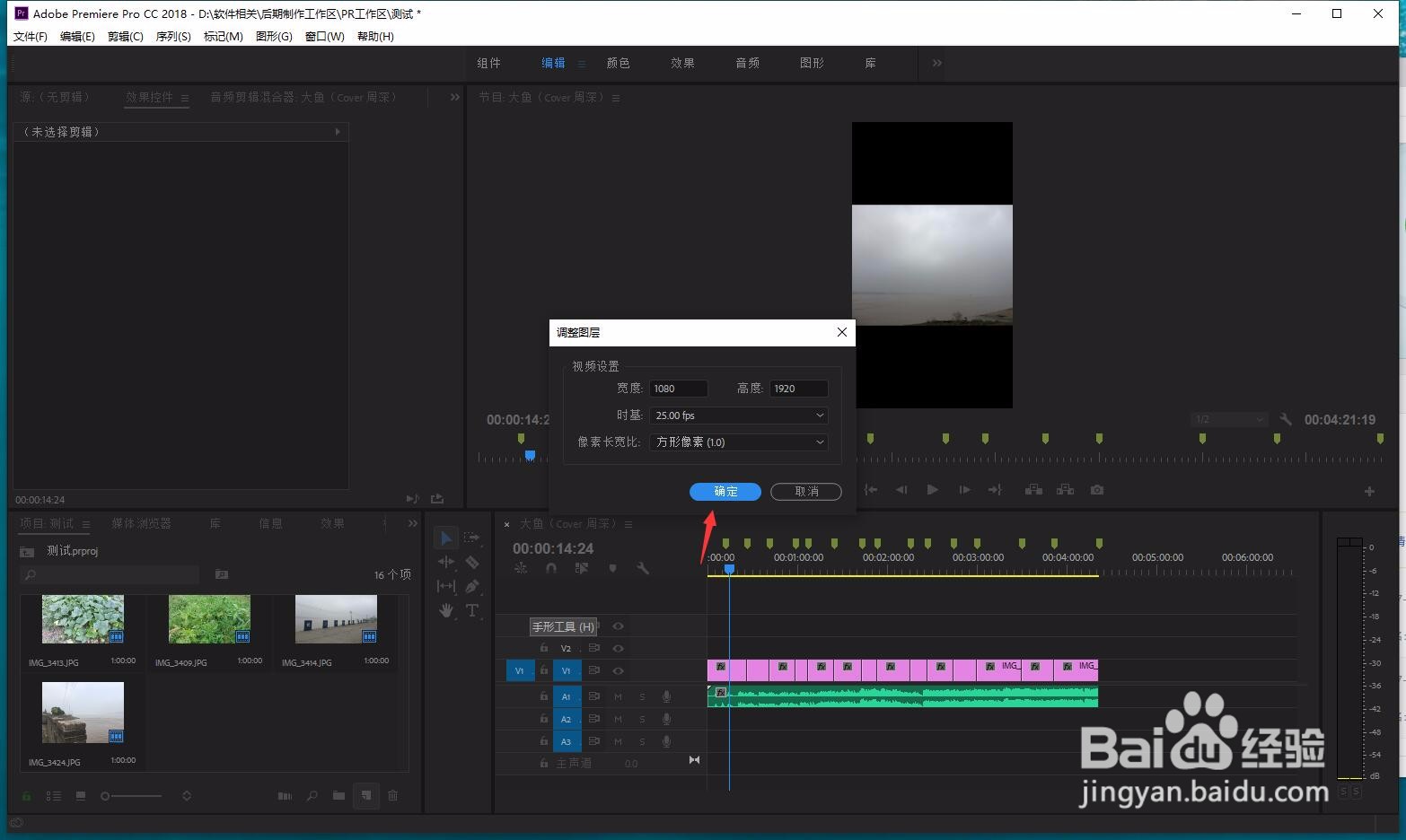 4/10
4/10将创建的调整图层拖入到时间轴面板当中,处于视频素材的顶部。
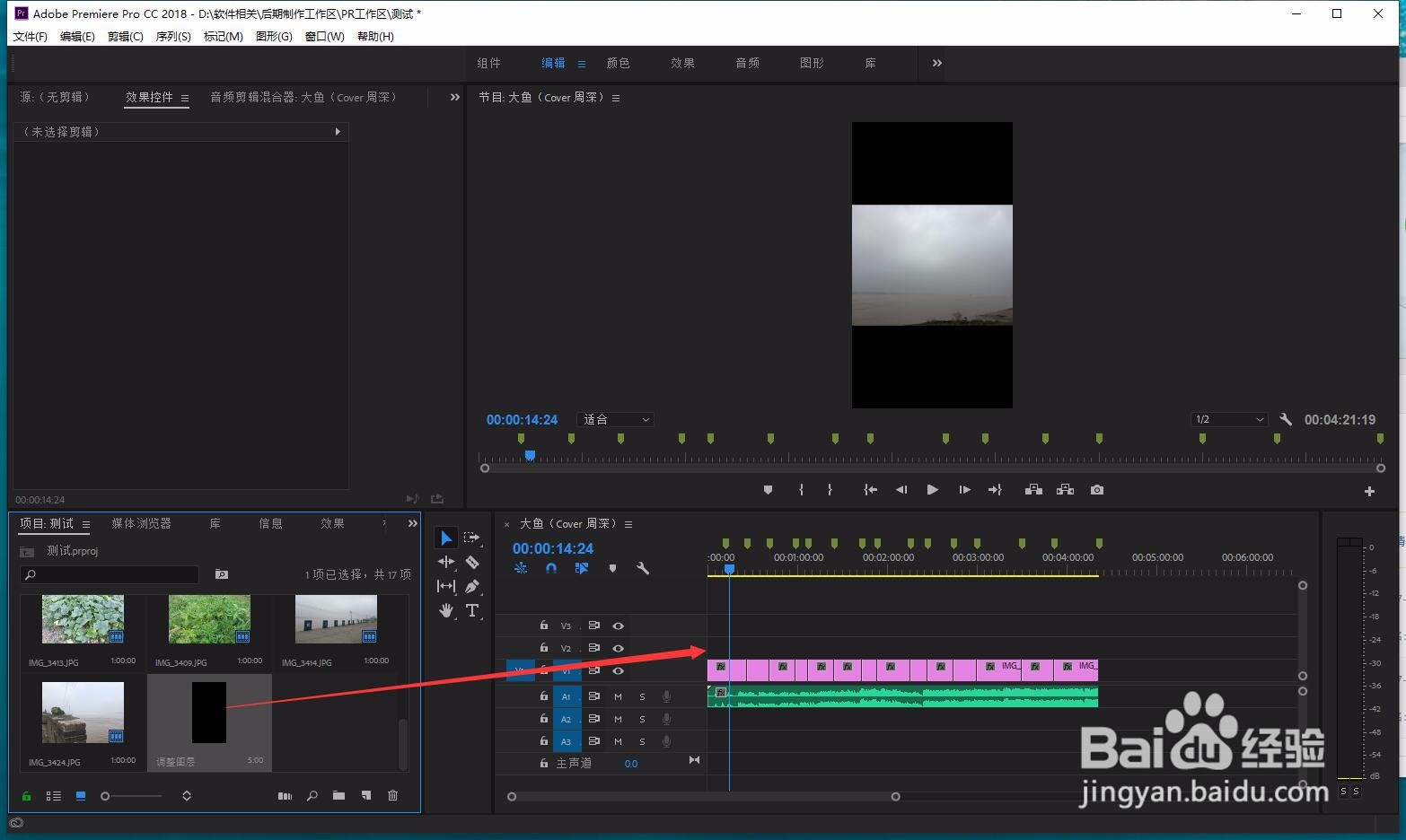 5/10
5/10按住鼠标左键拖动,调整图层的长度,与视频素材保持一致。
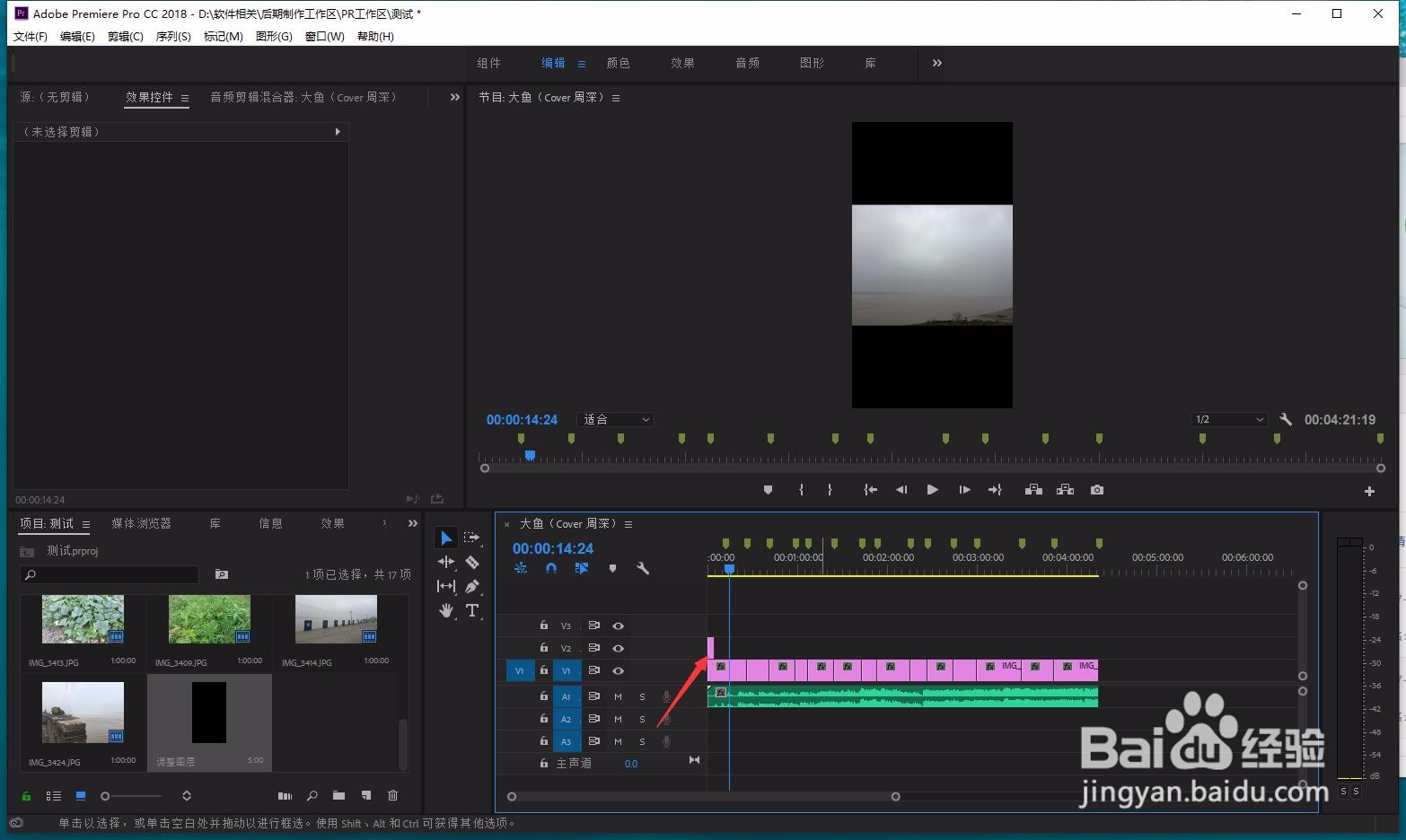 6/10
6/10点击切换到效果面板。
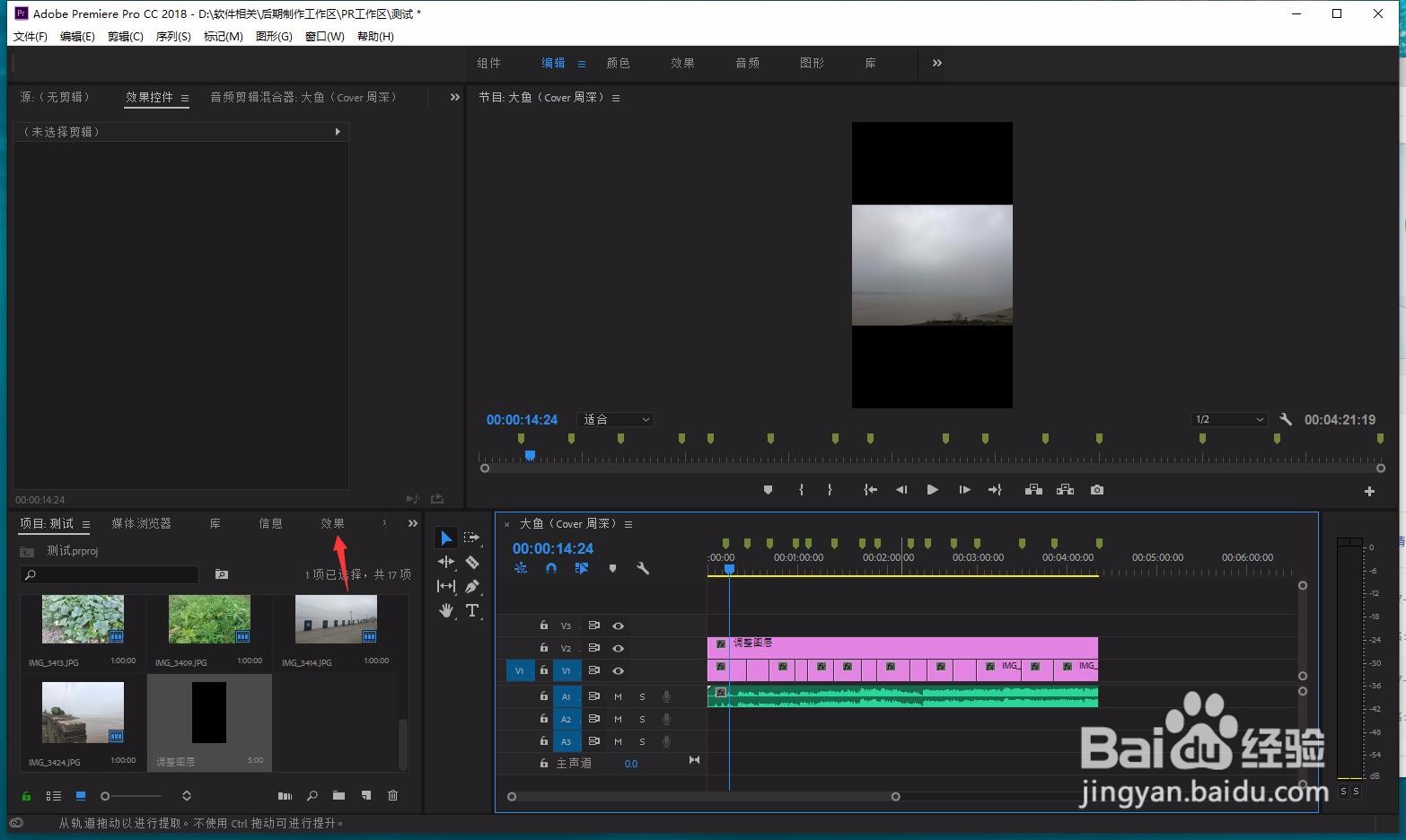 7/10
7/10在搜索框中输入裁剪,然后鼠标左键按住裁剪效果拖入到调整图层当中。
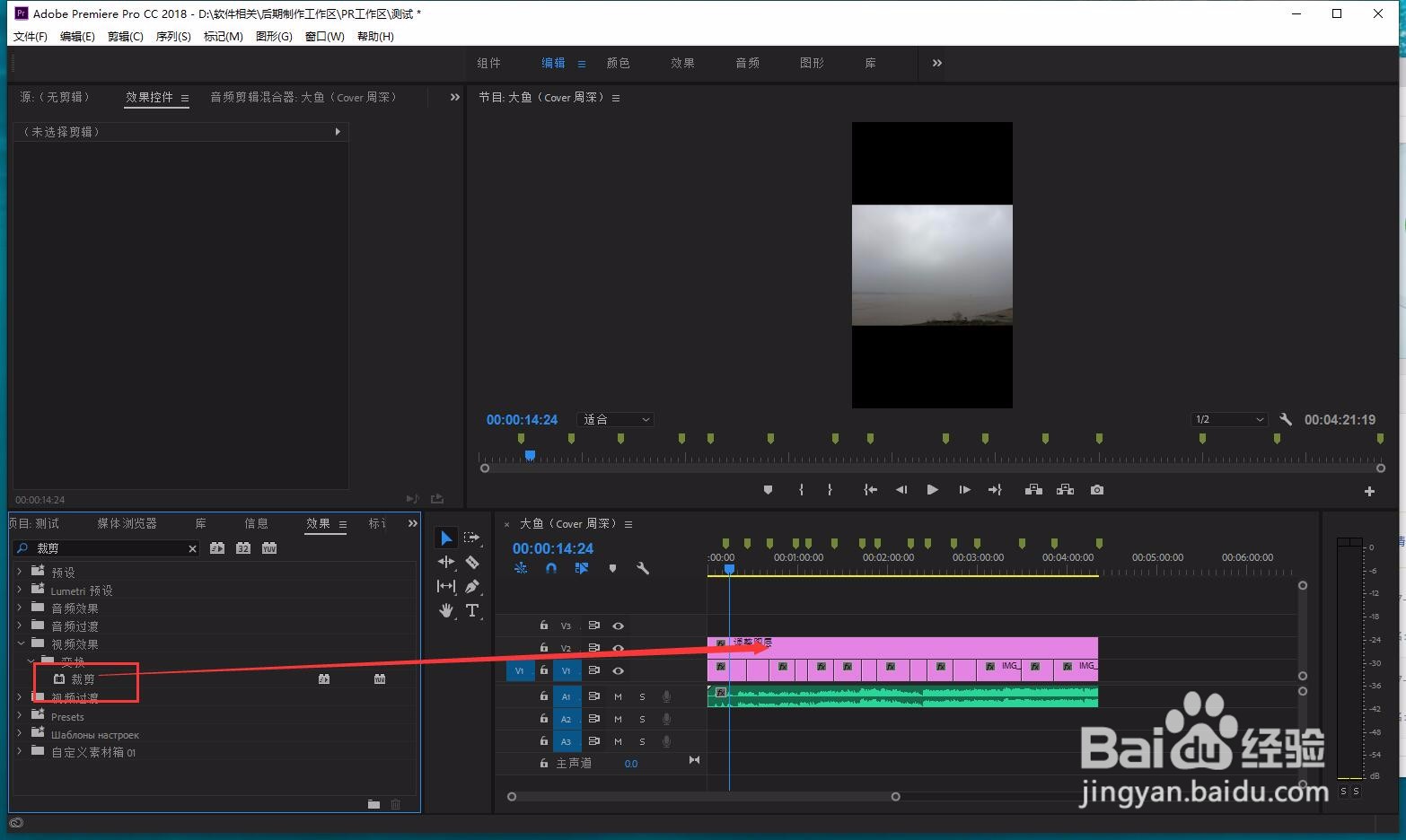 8/10
8/10在效果控件面板栏目下,点击箭头所指的尺寸进行调整。
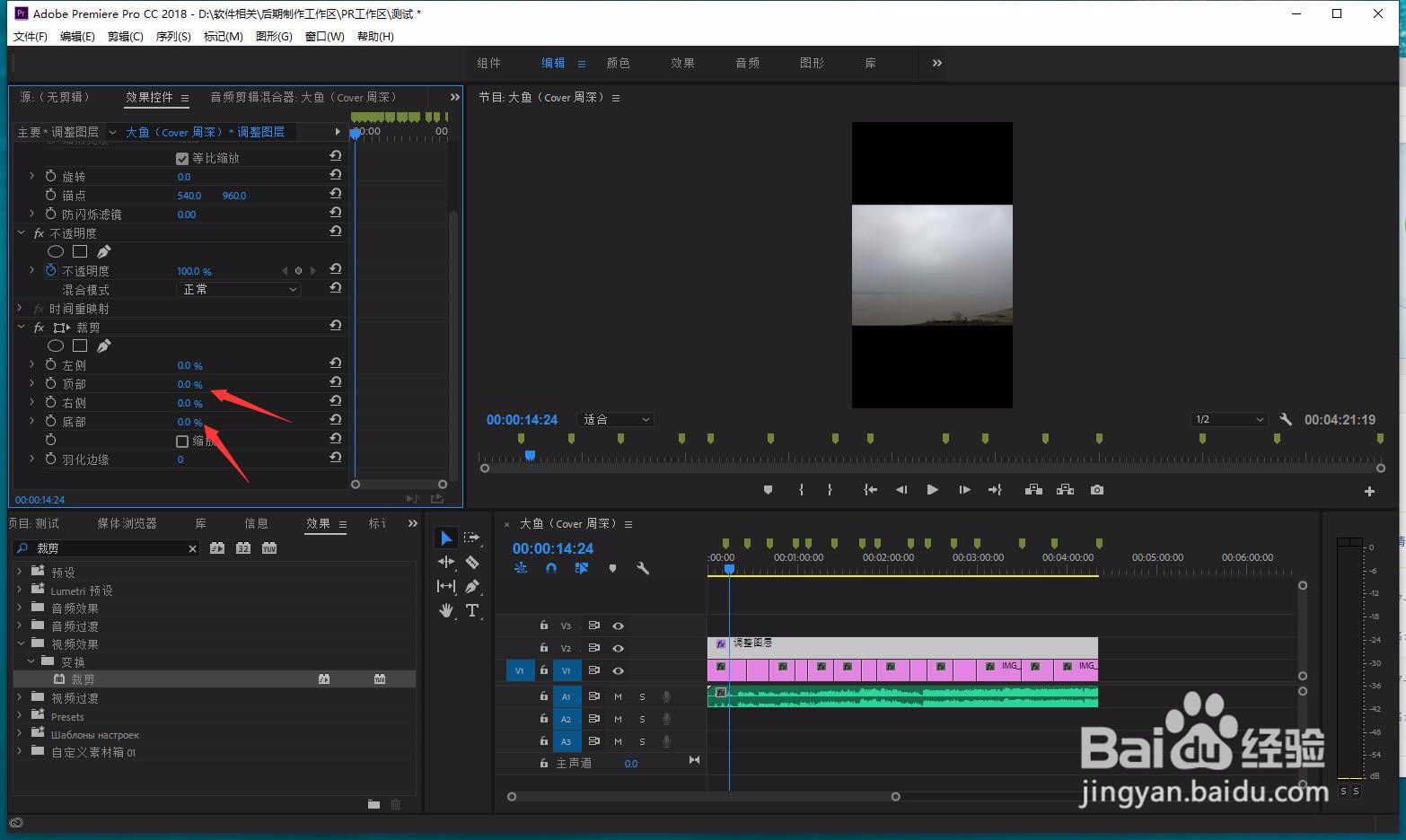 9/10
9/10尺寸裁剪完毕,我们还可以对所裁剪的位置进行羽化调整。
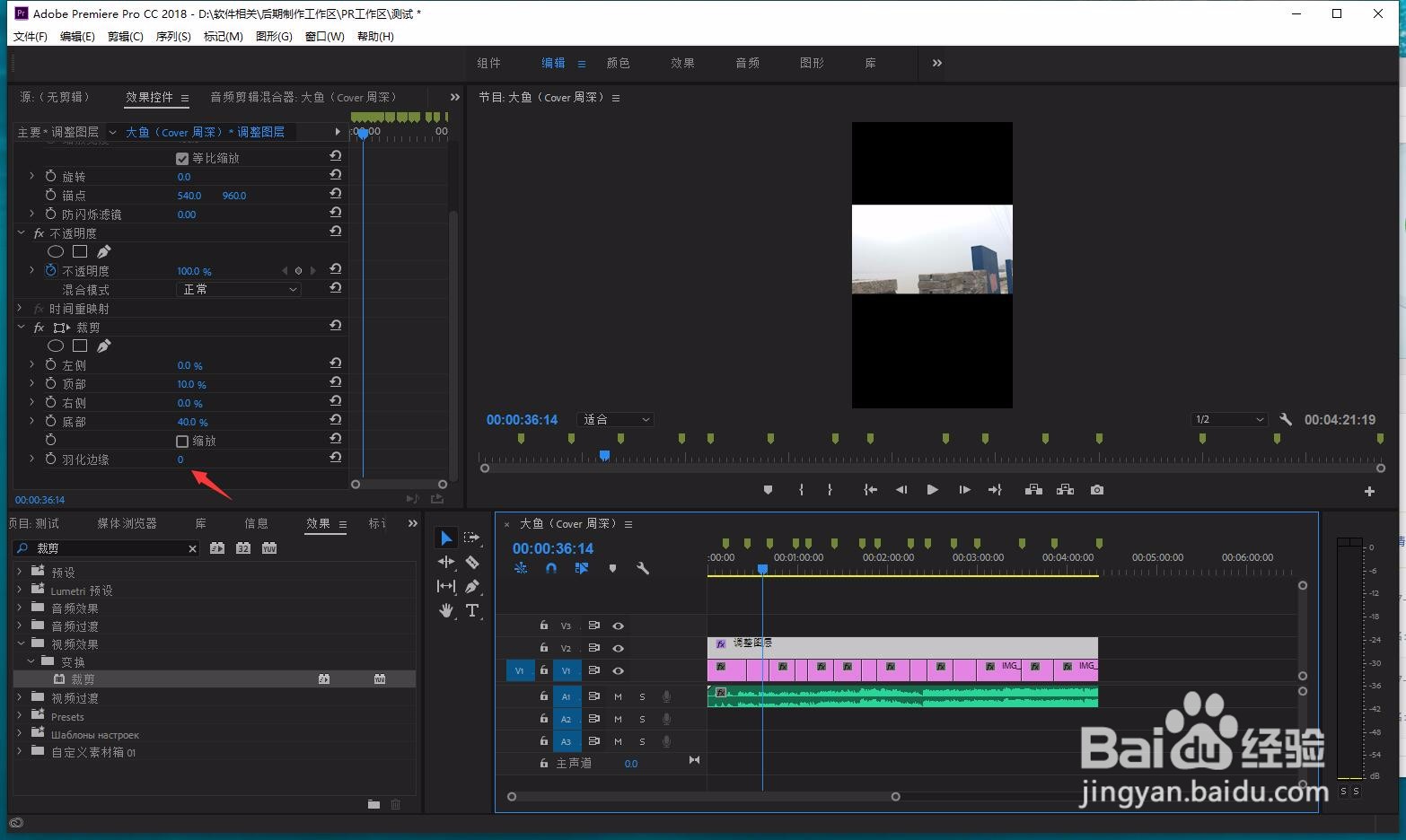 10/10
10/10这样我们就完成了对所有视频素材进行批量裁剪尺寸的操作。
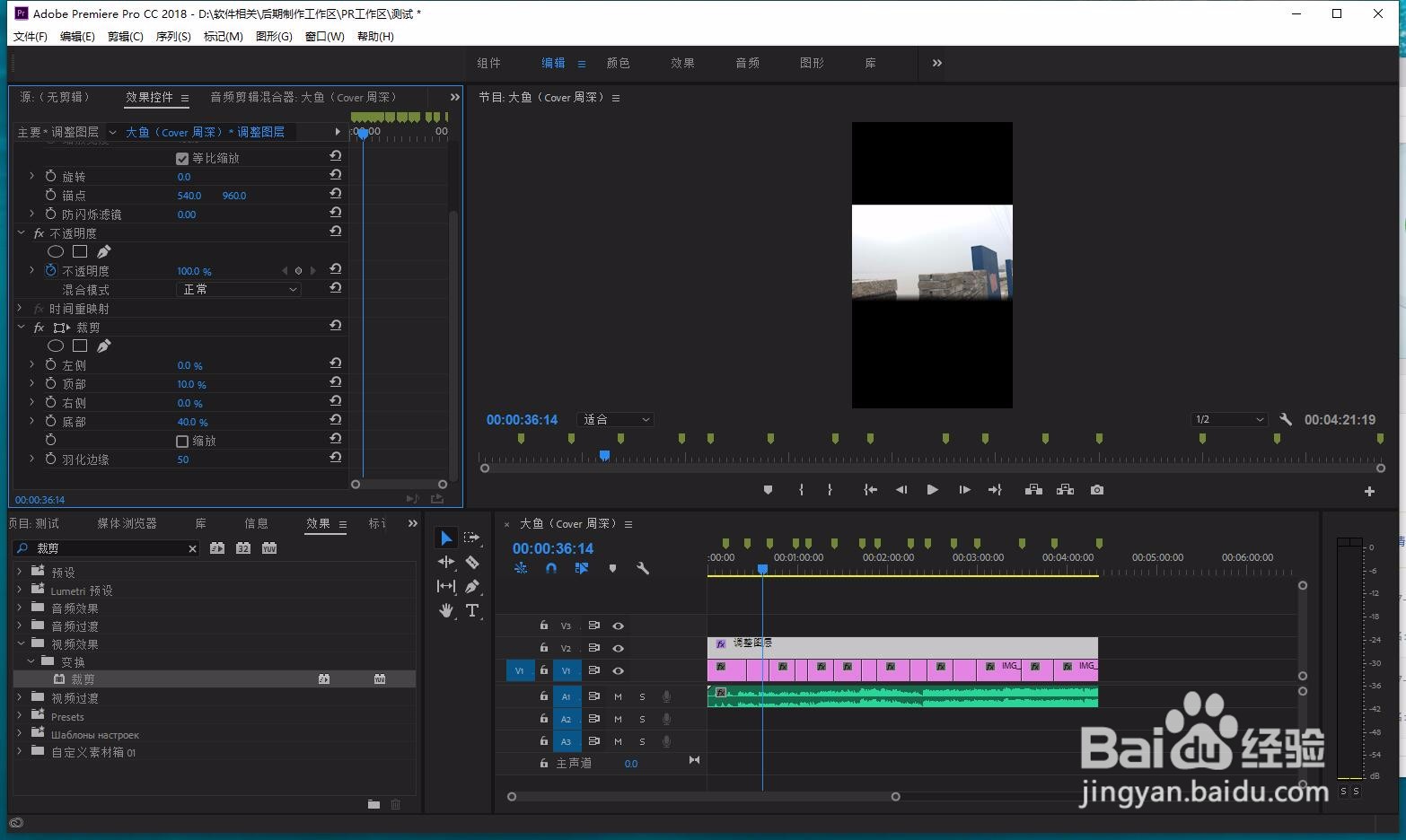 总结1/1
总结1/11、我们点击素材面板右下角的新建按钮。
2、选择调整图层。
3、弹出的窗口中保持默认参数即可点击确定。
4、将创建的调整图层拖入到时间轴面板当中,处于视频素材的顶部。
5、按住鼠标左键拖动,调整图层的长度,与视频素材保持一致。
6、点击切换到效果面板。
7、在搜索框中输入裁剪,然后鼠标左键按住裁剪效果拖入到调整图层当中。
8、在效果控件面板栏目下,点击箭头所指的尺寸进行调整。
9、尺寸裁剪完毕,我们还可以对所裁剪的位置进行羽化调整。
10、这样我们就完成了对所有视频素材进行批量裁剪尺寸的操作。
版权声明:
1、本文系转载,版权归原作者所有,旨在传递信息,不代表看本站的观点和立场。
2、本站仅提供信息发布平台,不承担相关法律责任。
3、若侵犯您的版权或隐私,请联系本站管理员删除。
4、文章链接:http://www.1haoku.cn/art_1081203.html
上一篇:ipad怎么设置缩放大小
下一篇:vivo微信主题怎么换
 订阅
订阅